在Excel表格当中使用CODE函数转化字符为对应数字的方法很简单,直接通过函数公式=CODE("A"),就能够将A字符通过 CODE函数转化为对应的数字,并且填入你所选择的空白单元格内。
需要使用的工具:任意品牌的电脑,Windows 10,Excel 2016。
在Excel表格当中使用CODE函数转化字符为对应数字的操作方法步骤:
1. 在电脑的桌面上找到需要进行编辑的Excel文档,双击文档名称,将Excel文档打开,进入Excel文档的编辑界面。
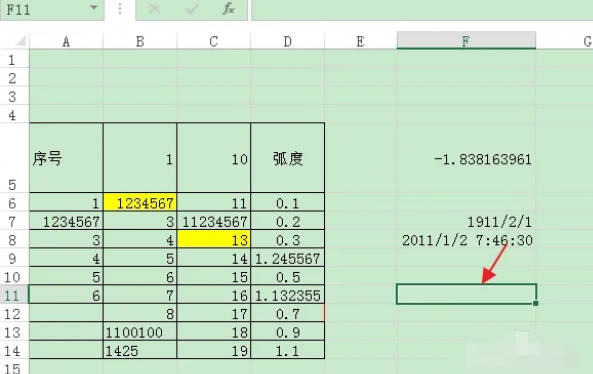
2. 在Excel文档的编辑界面当中,输入相应的表格数据。在Excel文档的编辑区域中,选择任意一个空白的单元格,比如F11单元格,将鼠标光标移动到F11单元格上,点击一下即可将这个单元格选中。
3. 选中空白单元格之后,在空白的单元格中输入函数公式“=CODE("A")”,括号中的A就是需要转化为对应数字的字符,这个内容要根据需要转化的实际情况进行选择,如果要转化的字符是B则填写B。
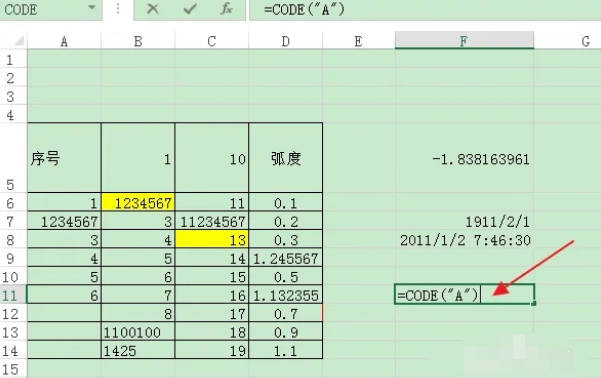
4. 函数公式输入完成之后,在键盘上按下enter键,返回Excel表格的编辑界面,就会发现之前所选中的那个空白单元格F11当中,已经填写了字符A通过使用CODE函数公式转化成的所对应的数字。
5. 这个函数公式适用于任何windows系统,只要Excel的版本在2010以上皆可使用。
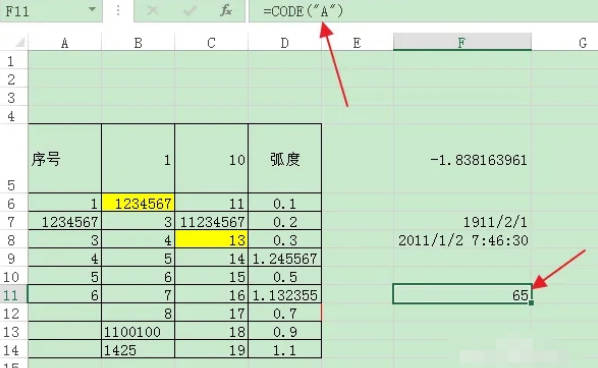
6. 使用Excel软件,能够帮助用户制作复杂的表格,处理繁琐的数据。Excel文档当中为用户提供了很多不同功能用法的函数公式,掌握了函数公式的含义和用法,就能够快速的完成数据的转化和处理,能够将数据处理的过程进行简化,有效的提升,用户办公的效率,使用CODE函数可以返回文本字符串中第1个字符的数字代码。




